Diariamente, utilizamos nossos smartphones para acessar informações confidenciais e pessoais. E-mails, dados de cartões de crédito, extratos bancários, transações financeiras digitais, a lista é extensa. Pode ser frustrante a ausência de uma maneira simples de proteger determinados aplicativos com uma senha, especialmente para aqueles que prezam pela segurança. Mas essa preocupação pode ser facilmente solucionada.
Este artigo irá guiá-lo através do processo de adicionar uma senha a qualquer aplicativo em seu celular ou Apple Watch, garantindo a proteção de suas informações e dados pessoais.
Como proteger aplicativos com senha em um iPhone ou iPad
Os iPhones sempre foram projetados com foco na experiência do usuário. Eles já vêm com diversos aplicativos instalados, como calendário, câmera, relógio e FaceTime. A App Store também oferece acesso imediato a milhares de aplicativos que facilitam a realização de praticamente qualquer tarefa.
Alguns desses aplicativos podem conter informações delicadas que você não deseja compartilhar com outras pessoas que têm acesso ao seu dispositivo. Por isso, a Apple implementou a funcionalidade de bloquear aplicativos específicos com uma senha.
Veja como proceder:
Como adicionar uma senha a um aplicativo usando o Acesso Guiado em um iPhone ou iPad
O Acesso Guiado é um recurso do iOS que permite restringir o uso do seu dispositivo a um único aplicativo. Ao ativar essa função, apenas o aplicativo selecionado fica acessível. Isso é especialmente útil quando você empresta seu iPhone a um amigo ou filho por um período.
Para ativar o Acesso Guiado em seu iPhone, siga estes passos:
- Abra o aplicativo “Ajustes” e toque em “Acessibilidade”.
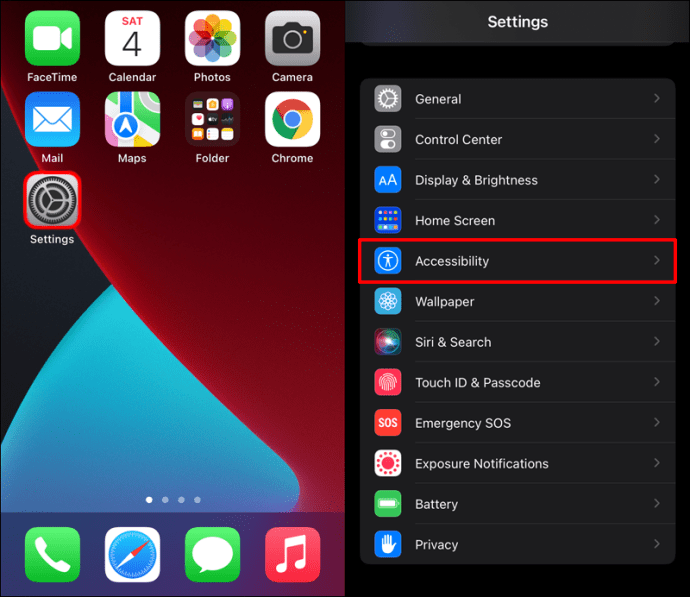
- Selecione “Acesso Guiado”.
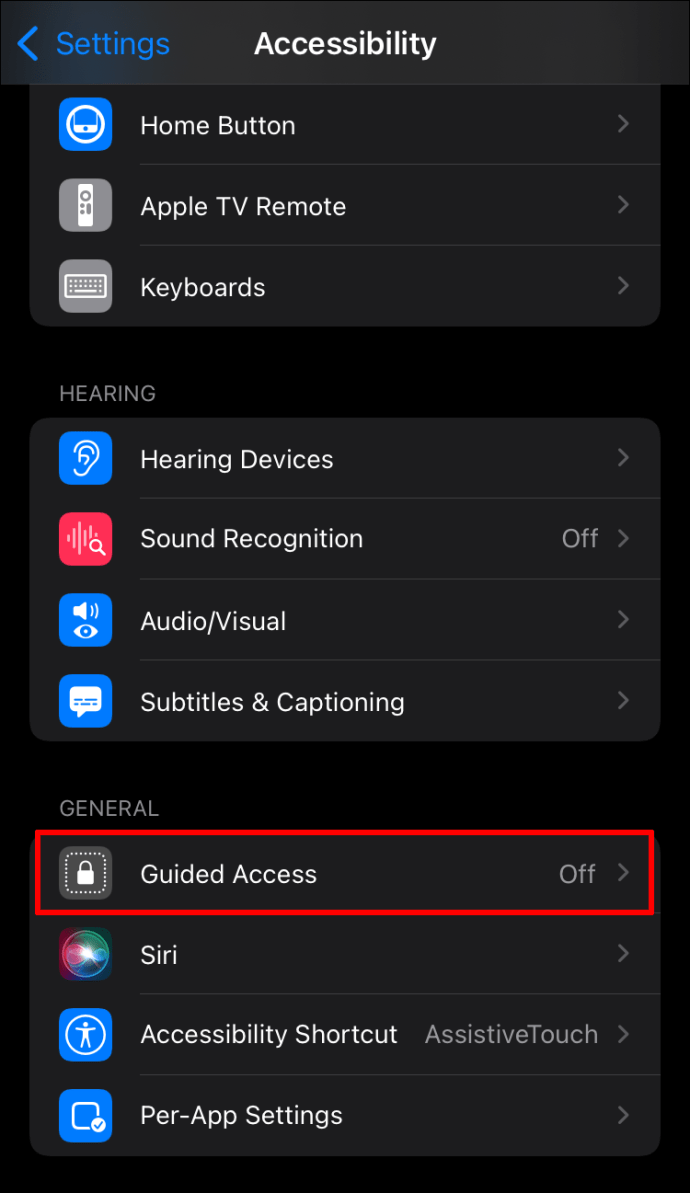
- Toque em “Ajustes de Código”.
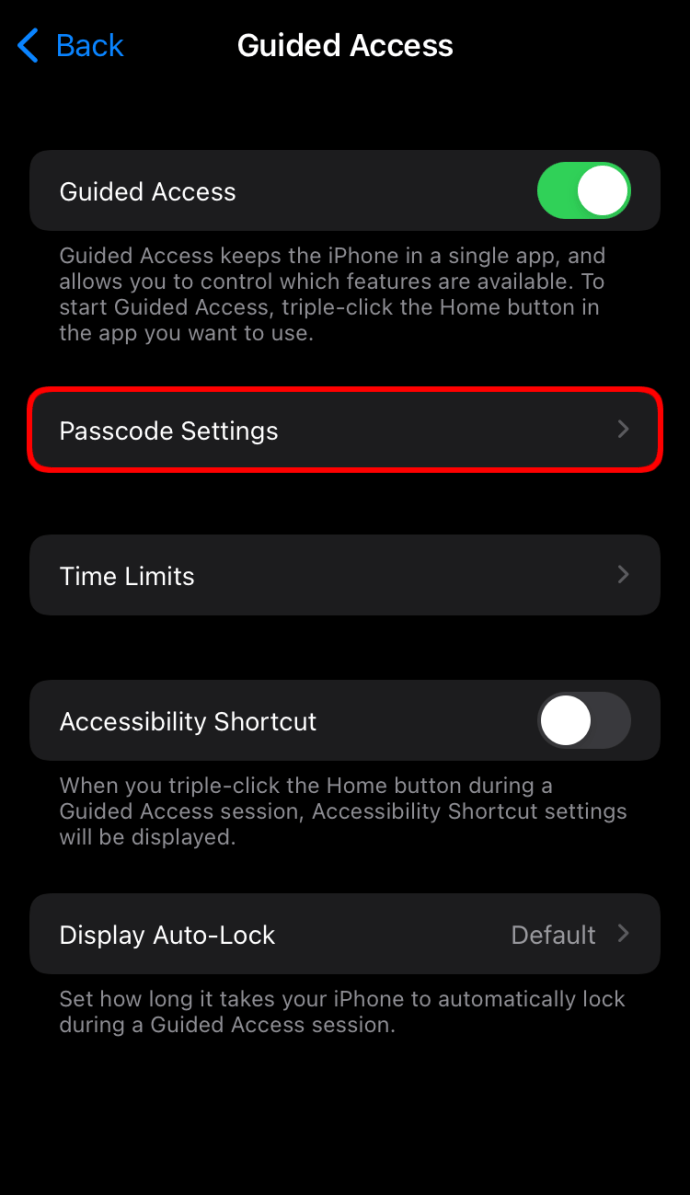
- Selecione “Definir Código do Acesso Guiado”.
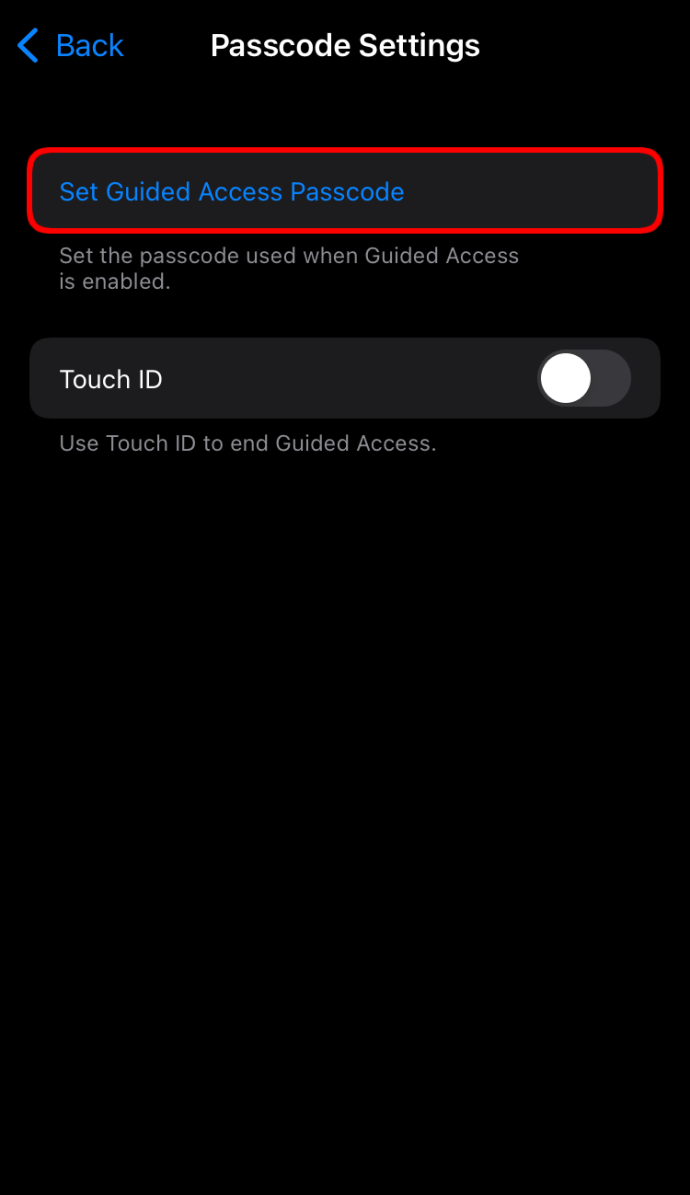
- Crie uma senha que você deseja usar. É aconselhável escolher uma senha diferente daquela utilizada para desbloquear o dispositivo.
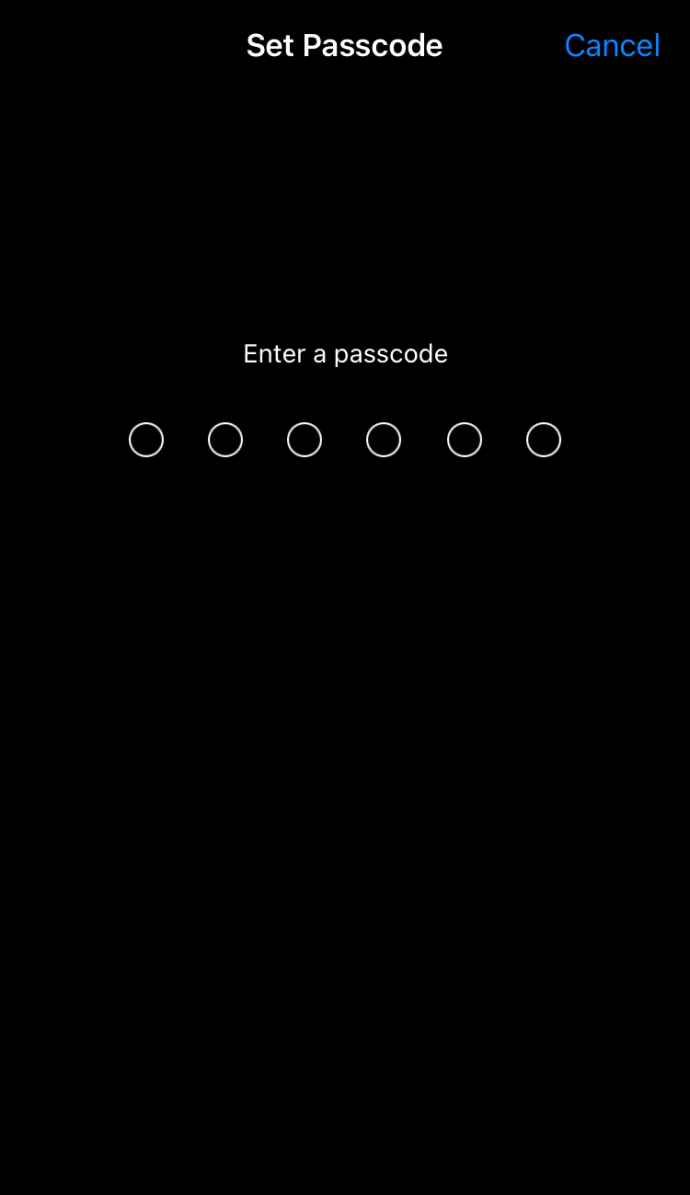
- Redigite a senha para confirmação.
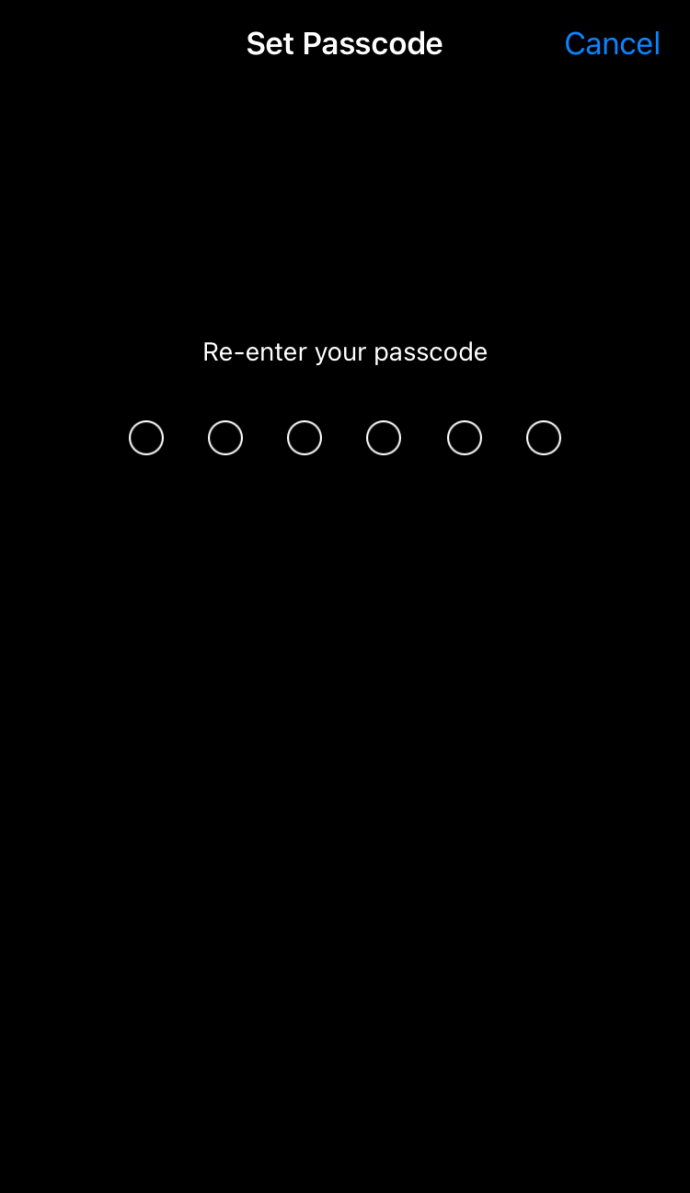
- Acesse o aplicativo que você deseja manter desbloqueado.
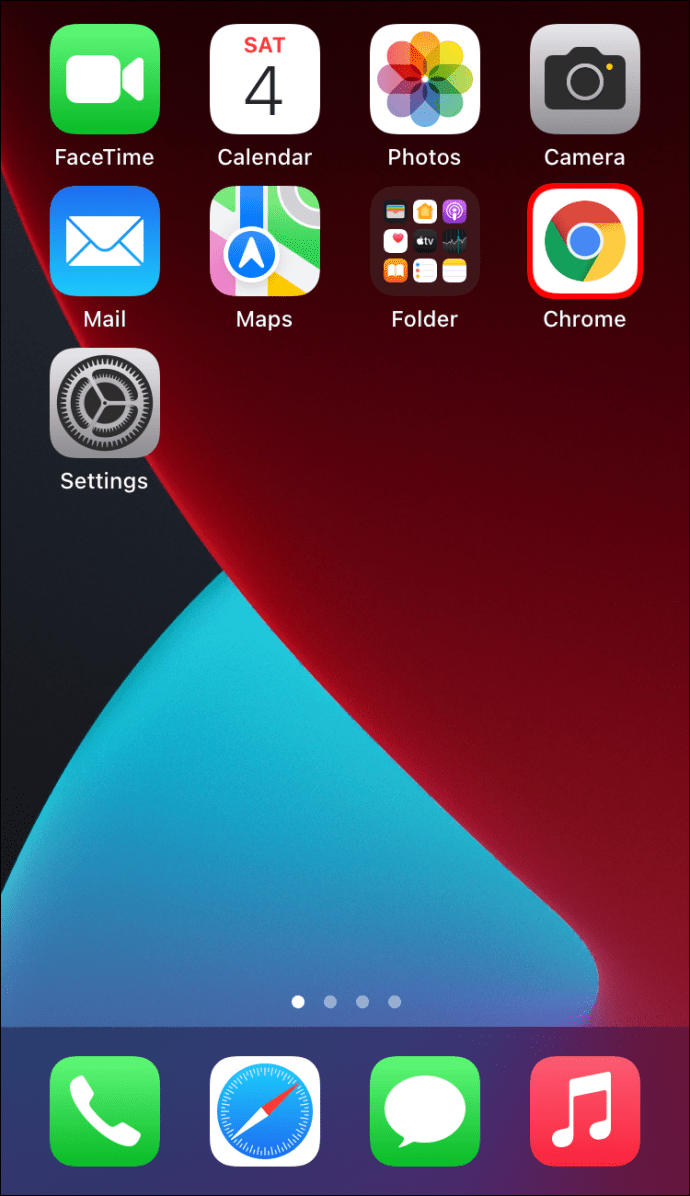
- Pressione três vezes o botão “Início” em iPhones 8 ou superior. Para iPhones X ou anteriores, pressione três vezes o botão lateral.
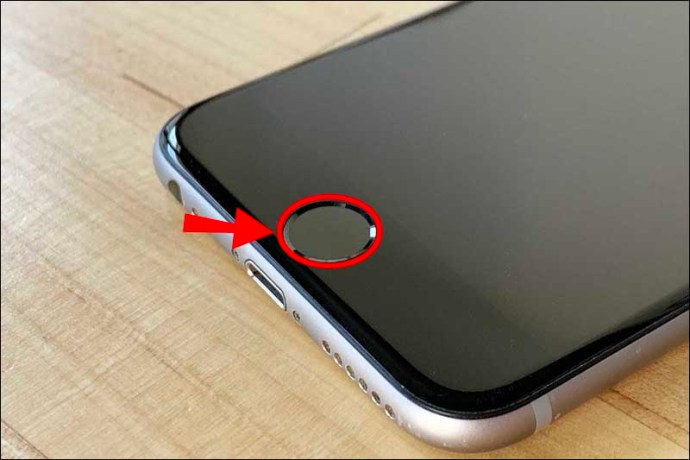
- Selecione “Acesso Guiado” e toque em “Iniciar”.
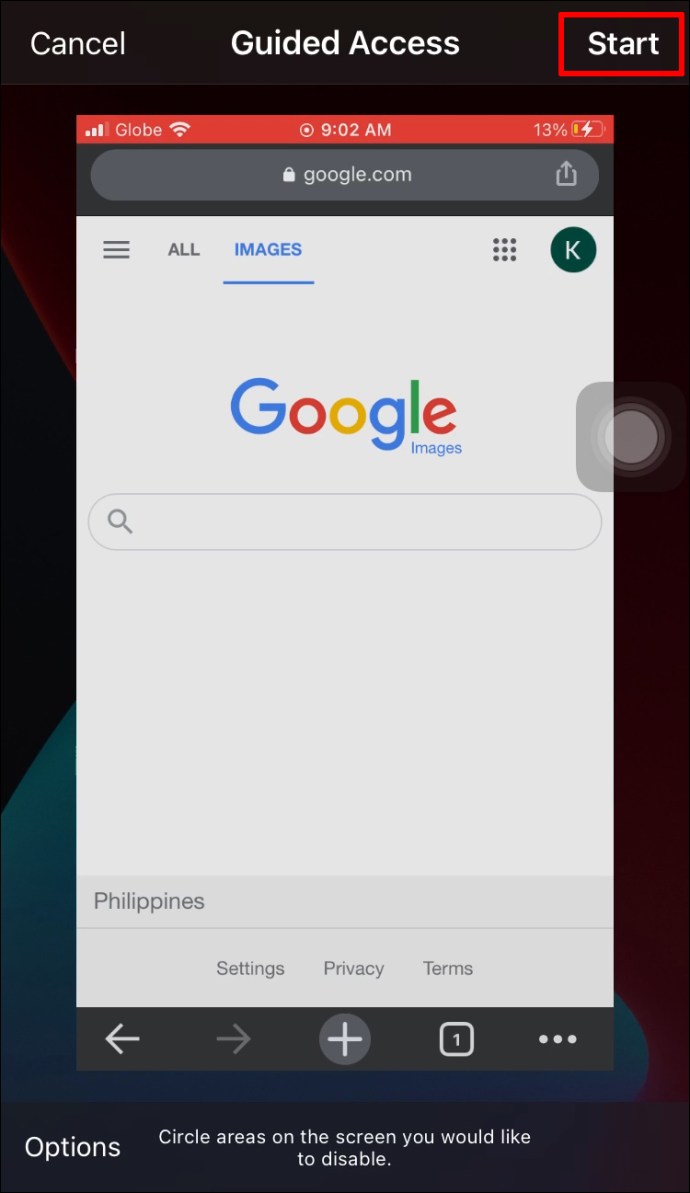
Com o Acesso Guiado ativado, apenas o aplicativo selecionado estará disponível no seu iPhone, enquanto todos os outros ficam inacessíveis.
Para encerrar o Acesso Guiado, pressione três vezes o botão “Início” ou o botão lateral, selecione “Acesso Guiado” e toque em “Finalizar”.
Como proteger aplicativos com senha usando o Tempo de Uso em um iPhone ou iPad
O Acesso Guiado pode ser considerado muito restritivo por alguns usuários, pois limita o uso a apenas um aplicativo. Em alguns casos, o objetivo é apenas impedir que um filho acesse um determinado jogo ou rede social, ou talvez você queira emprestar seu iPhone permitindo acesso a diversos aplicativos, mas restringindo o uso de alguns específicos.
Para essas situações, o recurso Tempo de Uso é a solução ideal. Mas, afinal, o que é o Tempo de Uso?
Disponível no iOS 12 ou posterior, o Tempo de Uso é um recurso que monitora o tempo gasto em cada aplicativo. Ele também permite definir limites diários de uso para cada aplicativo e até mesmo bloquear o acesso a alguns deles por um período determinado.
Veja como bloquear um aplicativo usando o Tempo de Uso:
- Abra o aplicativo “Ajustes” e toque em “Tempo de Uso”.
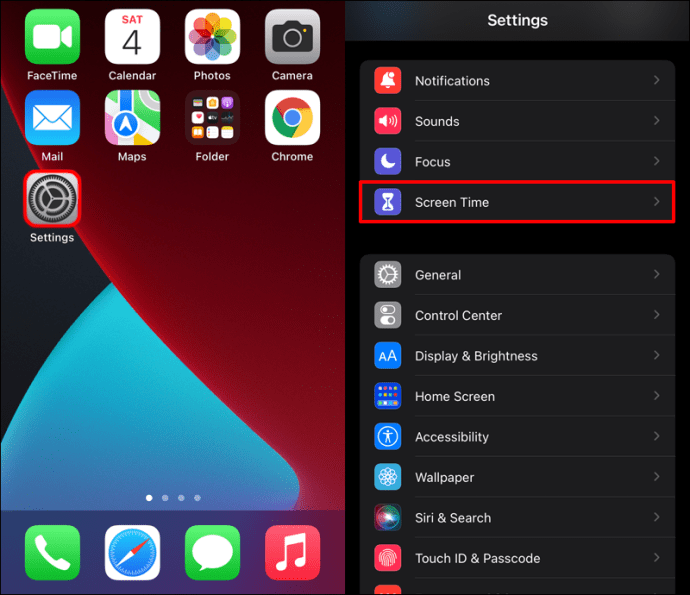
- Acesse “Limites de Apps” e selecione “Adicionar Limite”. Você verá uma lista de todos os aplicativos instalados no seu iPhone.
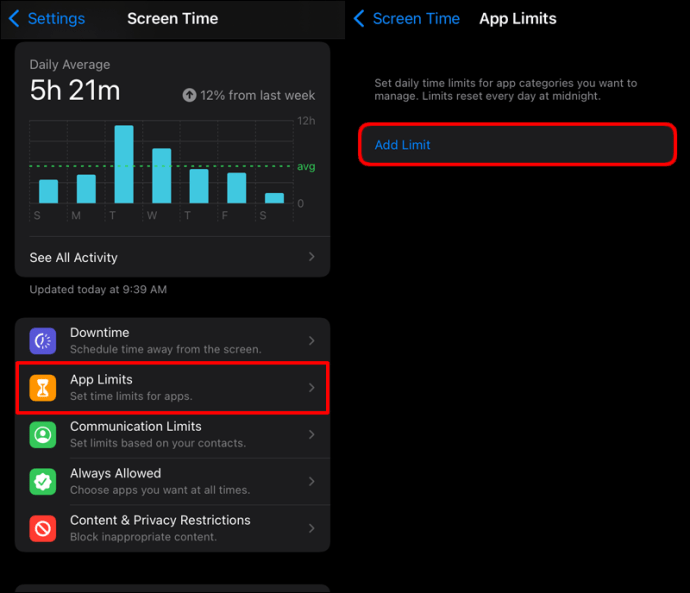
- Marque a caixa ao lado dos aplicativos que você deseja bloquear e toque em “Seguinte”.
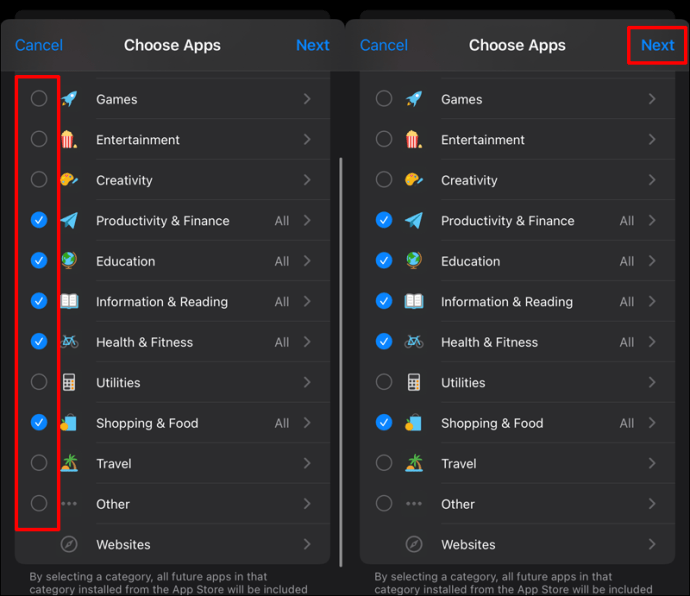
- Defina um limite de tempo para o bloqueio dos aplicativos. Você pode restringir o acesso por horas, dias ou até mesmo por alguns minutos.
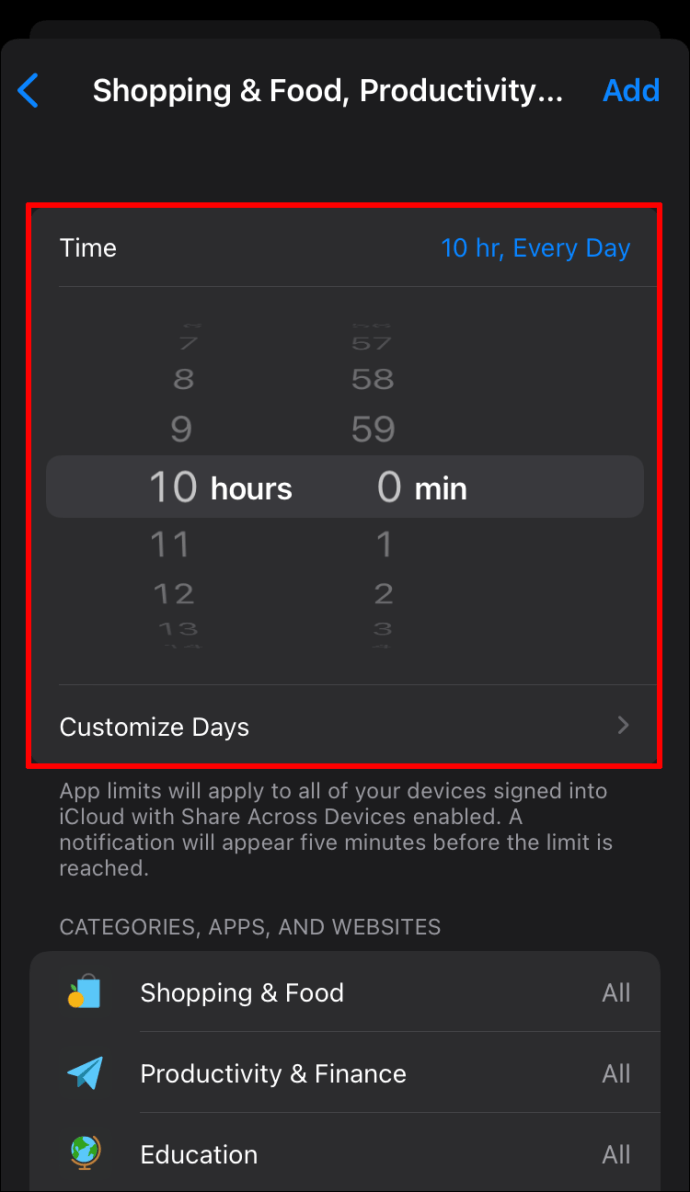
A única limitação do Tempo de Uso é que ele não bloqueia o acesso aos aplicativos de forma permanente. Portanto, você pode definir um limite de tempo mais longo se não quiser que seus aplicativos sejam desbloqueados enquanto o dispositivo estiver nas mãos de outra pessoa.
Como proteger um Apple Watch com senha
Os Apple Watches são dispositivos muito úteis que podem facilitar a sua rotina, mas eles também apresentam riscos de segurança se não forem protegidos corretamente.
O primeiro passo para garantir a segurança do seu Apple Watch é configurar uma senha alfanumérica. Isso impedirá que pessoas não autorizadas acessem recursos como o Apple Pay para realizar transações sem contato ou desbloqueiem seu Mac automaticamente quando estiverem próximos.
Veja como fazer:
- Abra o aplicativo “Ajustes” no seu Apple Watch, deslize para baixo e toque em “Código”.
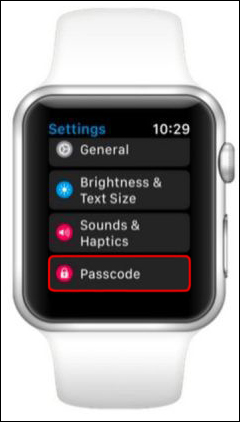
- Toque em “Ativar Código”.
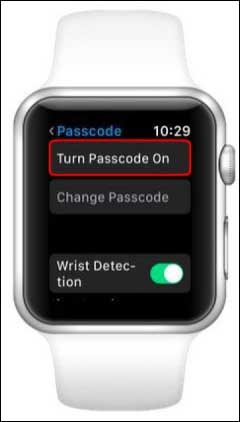
- Digite a senha que você deseja usar no seu relógio.

Como proteger um aplicativo com senha em um dispositivo Android
Muitas pessoas se deparam com situações em que precisam emprestar seus dispositivos Android para outras pessoas, seja intencionalmente ou não. Nesses casos, é interessante garantir que certos aplicativos estejam protegidos com senha, visando a privacidade e segurança.
Há duas maneiras principais de bloquear aplicativos individualmente no Android. Vamos ver como cada uma funciona:
Fixação de Tela
A fixação de tela permite “fixar” ou bloquear o seu dispositivo Android em um único aplicativo, restringindo o acesso a todos os outros. Se houver alguma tentativa de sair do aplicativo, o usuário deverá inserir uma senha.
A fixação de tela é o equivalente ao recurso de Acesso Guiado nos dispositivos iOS.
Para ativar esse recurso no seu dispositivo Android, siga estes passos:
- Abra “Configurações” e toque em “Segurança”.
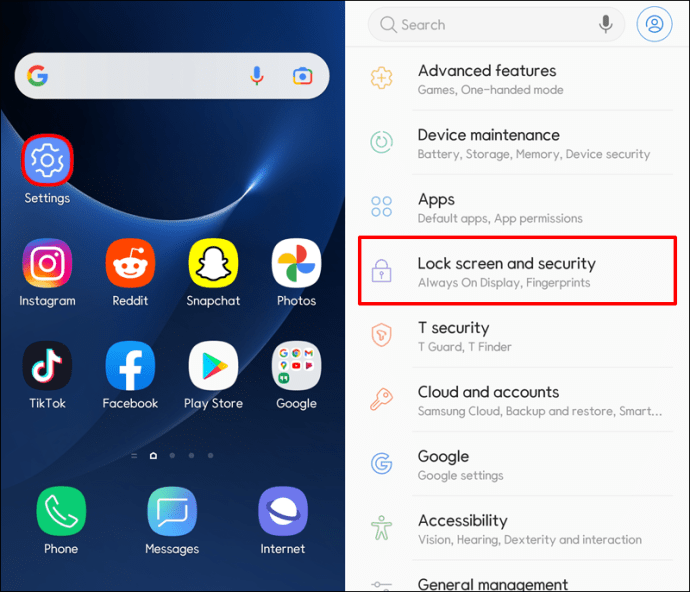
- Toque em “Avançado” e selecione “Fixação de Tela” ou “Fixar Janelas”.
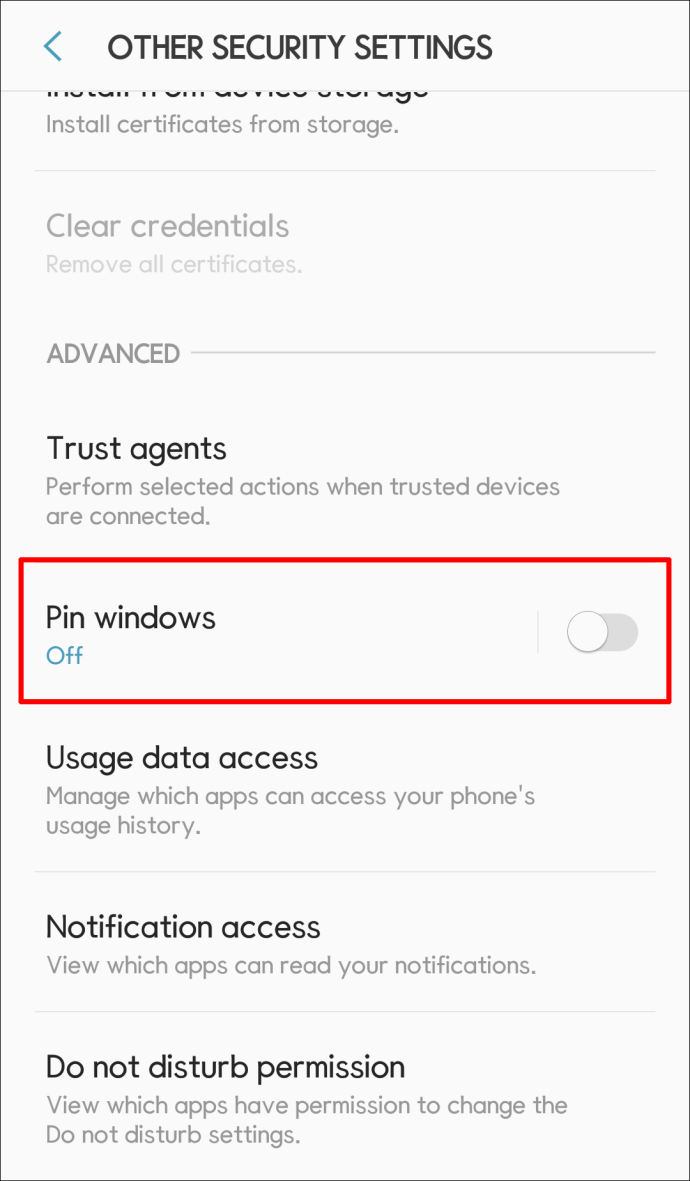
- Ative a chave para a posição “LIGADO”.
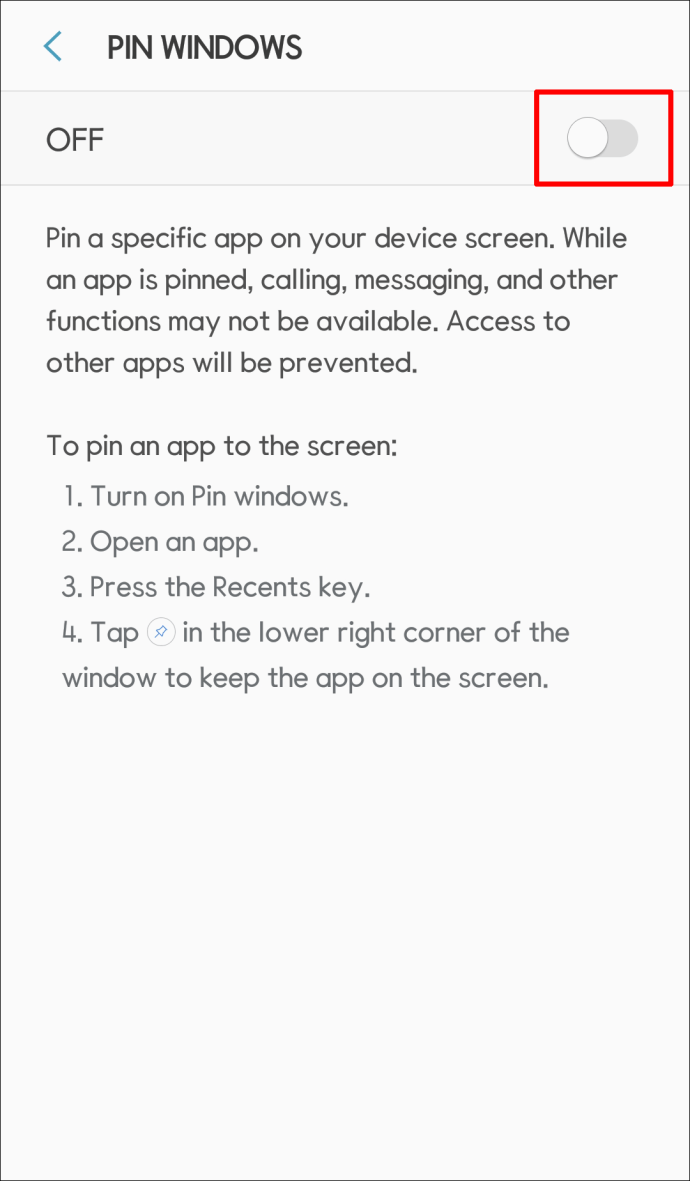
- Ative “Bloquear ao desafixar” ou “Pedir PIN antes de desafixar”. Assim, seu dispositivo solicitará uma senha antes de liberar o aplicativo.
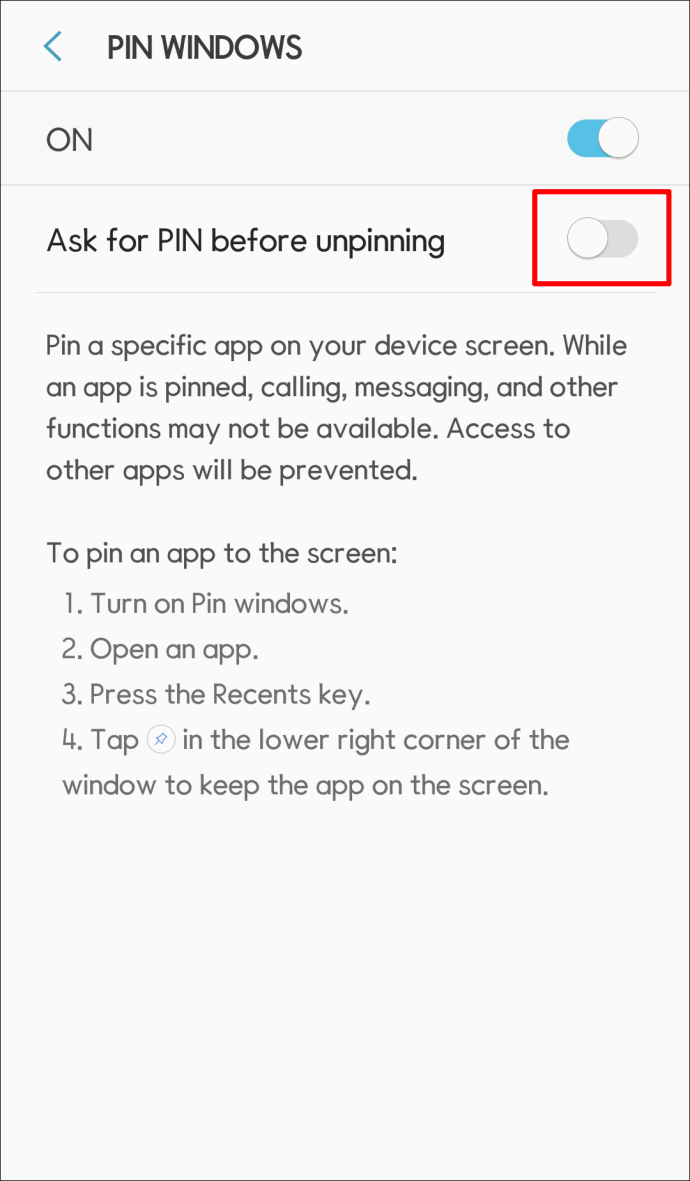
- Toque no botão “Visão geral”.
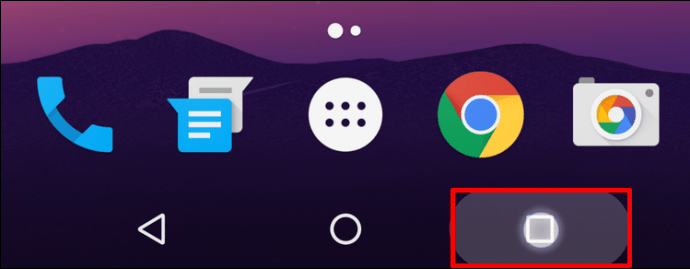
- Toque no aplicativo que você deseja fixar e, em seguida, toque em “Fixar”.
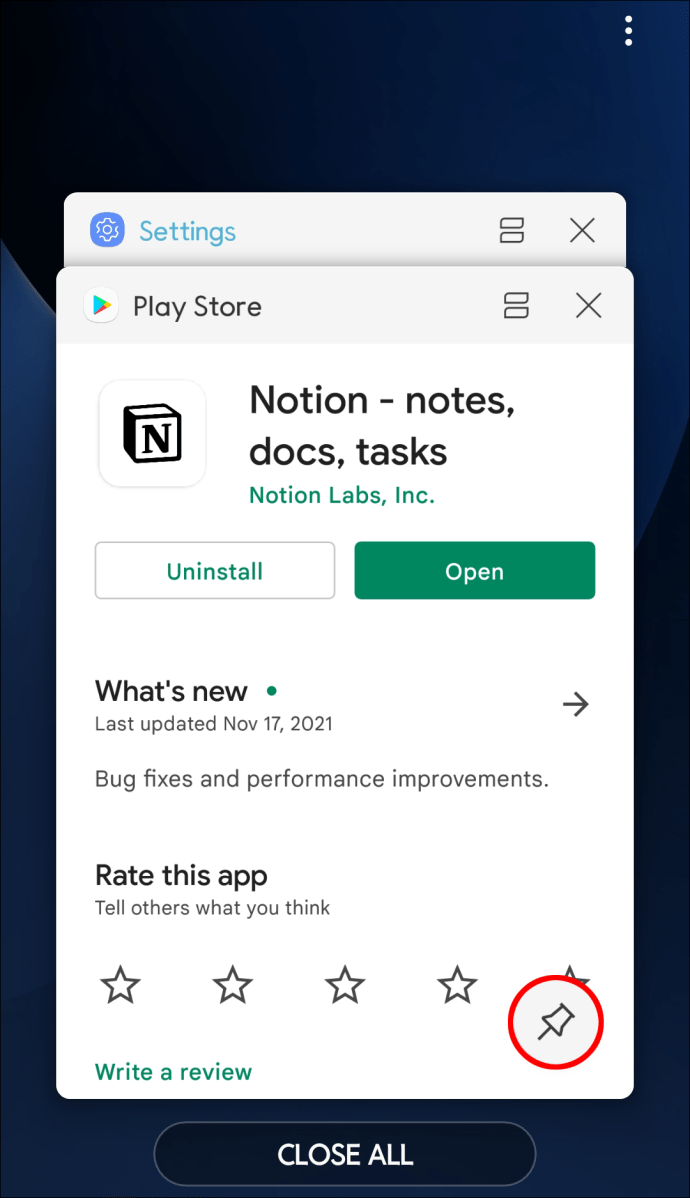
Ao desafixar a tela, ela retornará ao estado anterior, com todos os aplicativos que estavam abertos antes da fixação. Você pode usar este recurso sempre que precisar emprestar seu celular ou tablet por um curto período.
Aplicativos de Terceiros
Embora a fixação de tela seja útil quando você deseja restringir o acesso a aplicativos específicos, ela não permite abrir nenhum outro aplicativo. Se você busca dar mais liberdade ao seu filho ou amigo ao usar seu dispositivo, considere instalar aplicativos de terceiros projetados para proteger aplicativos individuais com senha.
Algumas opções populares disponíveis no mercado são Applock, Smart AppLock e AppLock Pro.
Proteja seus Dados
A decisão de adicionar ou não uma senha ao seu celular é algo que muitas pessoas ponderam. Por um lado, a proteção é essencial, mas, por outro, é preciso garantir o acesso fácil para você e para as pessoas que precisam usar o aparelho. Nesse contexto, a melhor solução é bloquear aplicativos específicos com uma senha.
Você já tentou adicionar uma senha a algum aplicativo no seu celular ou Apple Watch? Como foi sua experiência? Compartilhe conosco na seção de comentários abaixo.